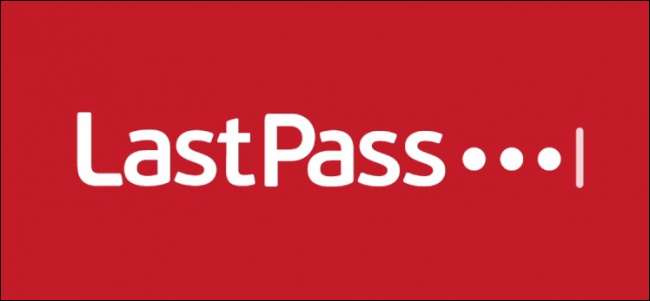
LastPass je víc než jen a správce hesel . Je to šifrované trezor, kam můžete ukládat zabezpečené poznámky, tajné záložky a dokonce i celé soubory. Může také uložit vaši adresu a čísla kreditních karet a vyplnit je do online formulářů.
Ukládejte zabezpečené poznámky
Můžete uložit Bezpečné poznámky v LastPass i hesla. Chcete-li to provést v LastPass na ploše, klikněte na ikonu LastPass na panelu nástrojů prohlížeče, vyberte „Zabezpečené poznámky“ a klikněte na „Přidat poznámku“. V aplikaci LastPass pro iPhone nebo Android otevřete ve svém trezoru sekci „Poznámky“ a klepněte na tlačítko „+“ (znaménko plus).
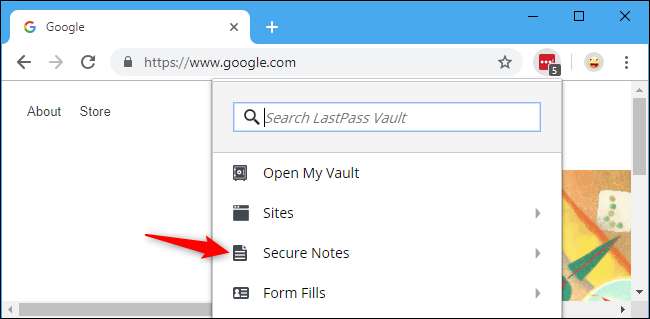
LastPass má zabezpečené šablony poznámek, které vám pomohou uspořádat data. Pokud například děláte poznámku obsahující informace o řidičském průkazu, můžete vybrat typ poznámky „Řidičský průkaz“ a poté zadat data do polí, jako je číslo a datum vypršení platnosti. Existují podobné šablony pro hesla Wi-Fi, čísla kreditních karet, karty sociálního zabezpečení, pasy a cokoli jiného, co byste mohli chtít uložit.
Chcete-li psát, co chcete, můžete vybrat možnost „Obecné“ a získat velké textové pole. Pokud chcete do svého trezoru uložit jiný typ dat, můžete dokonce vytvořit vlastní šablonu. Stačí kliknout na pole „Typ poznámky“, posunout se dolů a kliknout na „Přidat vlastní šablonu“.
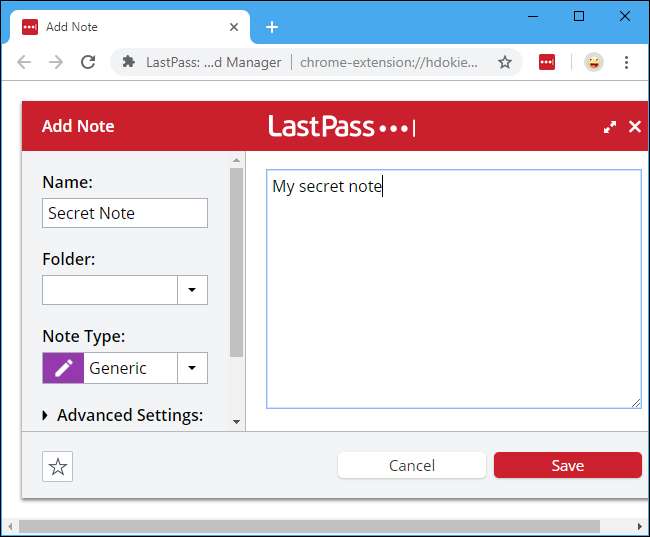
Můžete uložit tolik poznámek, kolik chcete, a dokonce je třídit do složek. Chcete-li najít své poznámky, klikněte na ikonu LastPass> Zabezpečené poznámky nebo vyberte „Zabezpečené poznámky“ v trezoru v aplikaci pro smartphony LastPass. Můžete také procházet všechny své zabezpečené poznámky pomocí vyhledávacího pole v LastPass.
Stejně jako všechna hesla, která uložíte na LastPass, jsou tyto poznámky bezpečně zašifrovány a uloženy ve vašem trezoru. Když je LastPass uzamčen, nikdo je nebude moci vidět. A budou přístupné na všech vašich zařízeních prostřednictvím aplikace LastPass, protože se synchronizují stejně jako hesla.
Ve svém trezoru LastPass můžete uložit neomezený počet položek, ale LastPass říká, že po 2500 položkách se vám začne váš trezor zpomalovat.
PŘÍBUZNÝ: Proč byste měli používat Správce hesel a jak začít
Uchovávejte také soubory ve svém trezoru
Ještě lepší je, že můžete připojit soubory přímo k zabezpečeným poznámkám. LastPass vám umožňuje ukládat celé soubory do vašeho trezoru.
To může být zvláště užitečné například pro doklady totožnosti. Můžete pořídit fotografii svého řidičského průkazu nebo pasu a připojit jej k příslušné zabezpečené poznámce, takže budete mít vždy fotografickou kopii, pokud ji v budoucnu budete potřebovat. Můžete však také připojit a uložit jakýkoli jiný typ souboru.
Soubory, které zde ukládáte, jsou šifrovány stejně jako hesla a poznámky, takže je bezpečnější než jen jejich ukládání ve vašem účtu Dropbox nebo v aplikaci Fotografie na smartphonu.
Chcete-li to provést, klikněte při vytváření nebo úpravách zabezpečené poznámky na tlačítko „Přidat přílohu“ a přidejte libovolný soubor, který se vám líbí. V aplikaci pro smartphone klepněte na ikonu sponky v horní části obrazovky a během úpravy poznámky připojte fotografii.
Podle dokumentace LastPass může mít každá příloha velikost až 10 MB. Bezplatné účty LastPass mohou ukládat pouze 50 MB souborů placené účty LastPass lze uložit až 1 GB.
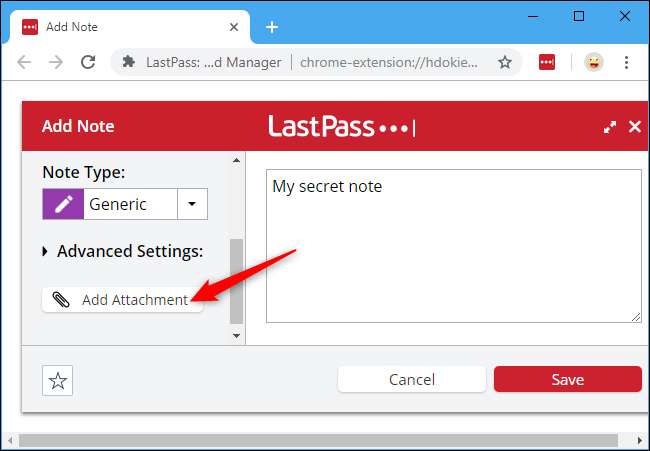
Vytvořte si seznam tajných záložek
LastPass může ukládat tajné záložky, které jsou skryty ve vašem běžném webovém prohlížeči. Pokud máte citlivé webové stránky, které si chcete pamatovat, ale nechcete, aby o nich někdo věděl, nechte je zde.
Chcete-li vytvořit novou záložku, klikněte na LastPass> Weby> Přidat web.
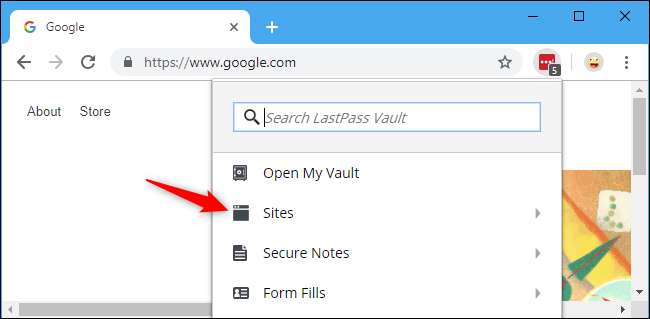
Do pole URL zadejte adresu webové stránky, kterou chcete navštívit. Pokud byste si například chtěli přidat záložku do Kalendáře Google, zadali byste https://google.com/calendar. Pojmenujte záložku, co chcete - například „Kalendář Google“.
Záložku můžete uložit kamkoli chcete. Můžete jej například umístit do vyhrazené složky „Záložky“, abyste ji mohli snadno najít.
Až budete hotovi, nechte pole pro uživatelské jméno a heslo nevyplněná a klikněte na „Uložit“.
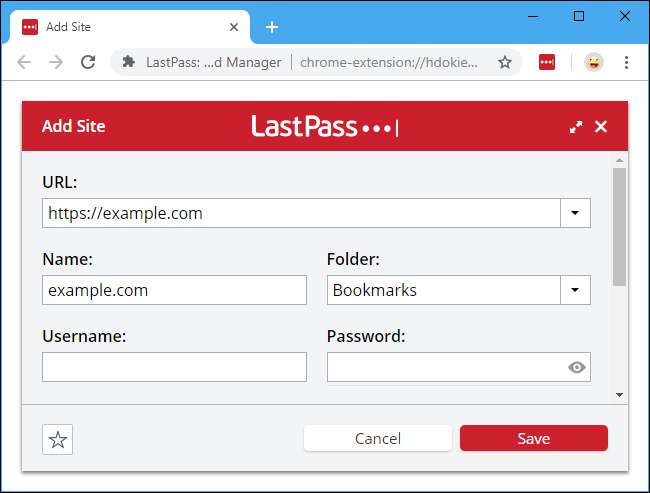
Nyní můžete kliknout na LastPass> Weby, kliknout na název složky záložek, kterou jste vytvořili, a kliknout na název záložky, abyste ji okamžitě otevřeli na nové kartě prohlížeče. Tento seznam záložek se zobrazí také v části Weby v aplikaci pro smartphony LastPass.
Funguje to, protože můžete navštívit svůj trezor a kliknutím na libovolný uložený web jej otevřít. LastPass automaticky vyplní vaše uživatelské jméno a heslo. Pokud však uložíte web bez uživatelského jména a hesla, LastPass si stále pamatuje jeho adresu a umožní vám jej rychle otevřít.
Automaticky vyplňte svou adresu, číslo kreditní karty a další
LastPass si pamatuje a vyplňuje více než jen uživatelská jména a hesla. Do LastPassu můžete uložit své jméno, adresu, telefonní číslo, čísla kreditních karet a další osobní údaje, které vám usnadní online zadávání.
Chcete-li vytvořit profil výplně formuláře v LastPass, klikněte na ikonu LastPass> Výplně formulářů.

Pokud vidíte výchozí profil vyplnění formuláře, upravte jej kliknutím na „Upravit“ nebo kliknutím na „Přidat vyplnění formuláře“ vytvořte nový. Nebo pokud chcete rychle vyplnit číslo své kreditní karty, klikněte místo toho na „Přidat kreditní kartu“.
LastPass vám umožňuje vyplnit všechny druhy informací, včetně vašeho jména, data narození, pohlaví, poštovní adresy, e-mailové adresy, telefonního čísla, údajů o kreditní kartě, čísla sociálního zabezpečení, směrovacích čísel bankovních účtů a dalších. Až budete hotovi, uložte svá data kliknutím na „Uložit“.
Pokud chcete, můžete dokonce vytvořit více profilů. Můžete si například vytvořit jeden profil pro svou poštovní adresu a druhý pro poštovní adresu člena rodiny, pokud si u této osoby často objednáváte balíčky online.

Chcete-li tyto informace vyplnit online, klikněte na ikonu profilu v poli a vyberte profil vyplnění formuláře, uloženou kreditní kartu nebo cokoli jiného, co chcete vyplnit.
Můžete také kliknout na ikonu LastPass> Vyplnění formuláře a kliknout na název vyplnění formuláře. Informace z vašeho uloženého profilu budou automaticky vyplněny do formuláře na aktuální stránce.
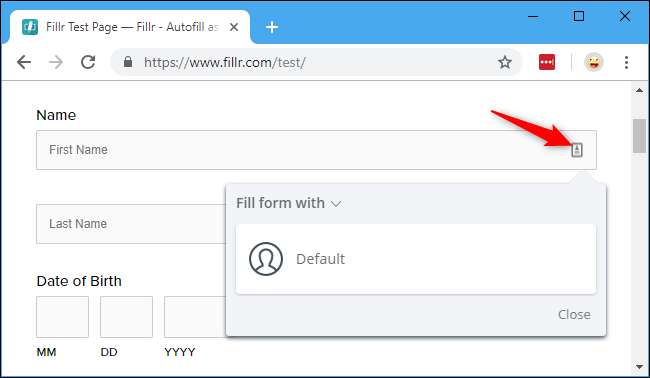
Nastavit nouzový přístup, jen pro případ
LastPass nabízí Nouzový přístup funkce, která může dát někomu jinému přístup k vašim uloženým informacím, pokud jste někdy neschopní.
Funguje to takto: Když povolíte nouzový přístup, vyberete si účet LastPass jiné osoby a určíte dobu čekání, například 48 hodin. Tato osoba může kdykoli požádat o přístup k vašemu účtu. LastPass vám pošle e-mail a pokud chcete, můžete žádost odmítnout. Ale na konci vaší čekací doby (například 48 hodin) se časovač vyčerpá a LastPass této osobě umožní přístup ke všem vašim datům.
Například pro jistotu budete chtít z důvěryhodného člena rodiny nebo přítele udělat „uživatele nouzového přístupu“. Pokud někdy skončíte v kómatu, bude mít tato osoba přístup k vašim uloženým informacím. Ale tato osoba nikdy nemůže získat přístup k vašim datům bez vašeho svolení, zatímco vy můžete žádost odmítnout.
Chcete-li toto nastavení začít, otevřete svůj trezor LastPass (ikona LastPass> Můj trezor) a klikněte na „Nouzový přístup“ v levém dolním rohu stránky trezoru. Váš uživatel pro nouzový přístup musí mít svůj vlastní účet LastPass, ale bude fungovat i bezplatný účet.
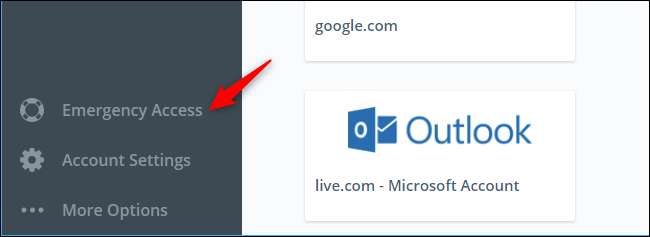
Kredit obrázku: LastPass







